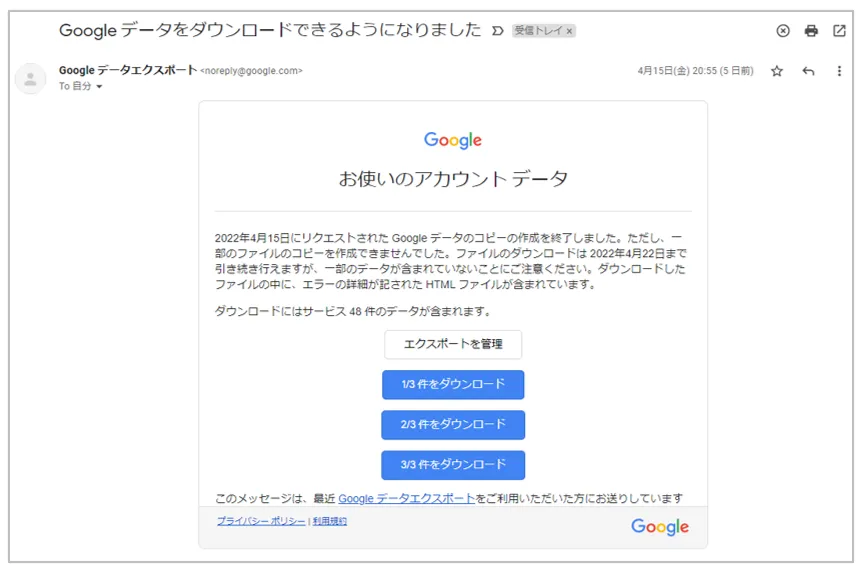このページでは,ECCSクラウドメールアカウントに保存したデータを,一括でダウンロードする方法を説明します.
なお,メールなど一部の種類のデータは,他のGoogleアカウントに移行することも可能です.データを移行する方法については「ECCSクラウドメールから別のGoogleアカウントにコンテンツを移行する」を参照してください.
詳しい設定や,トラブルシューティング等については,Googleアカウント ヘルプ > 個人情報の管理 > Googleデータをダウンロードする方法を参照してください.
-
ECCSクラウドメールにログインしてください.
-
右上に表示されるプロフィール画像またはイニシャルを押し,「Googleアカウントを管理」を押してください.
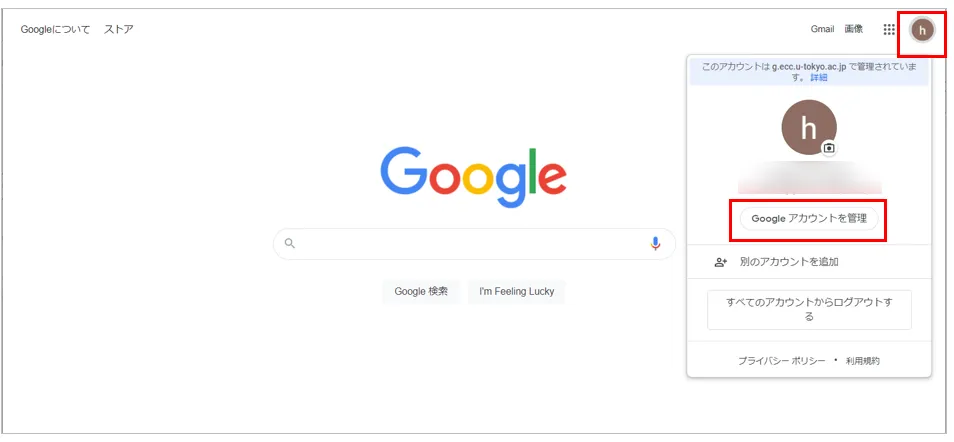
-
左メニューから「データとプライバシー」を選択し,「データをダウンロード」を押してください.
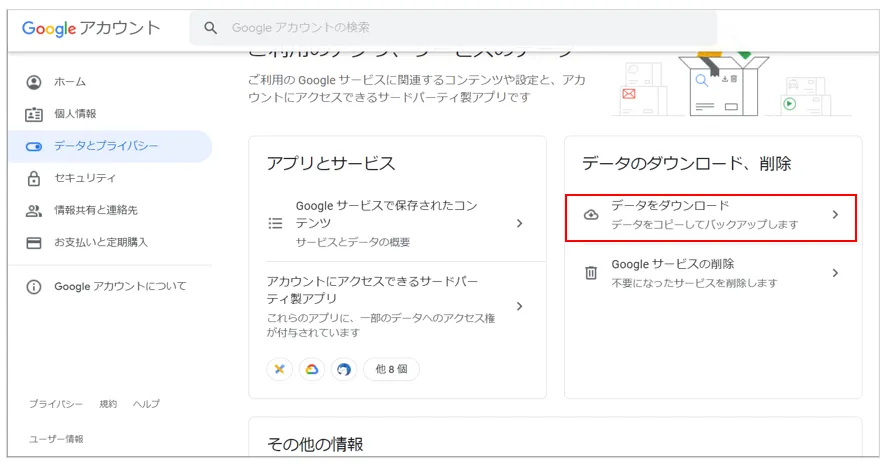
-
どのサービスのエクスポートデータを作成するかを選択し,「次のステップ」を押してください.
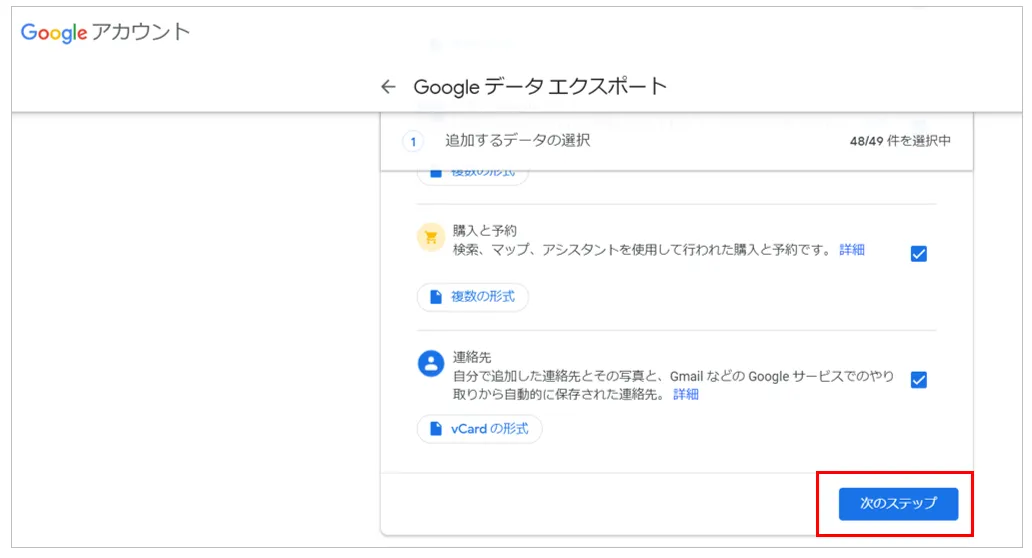
-
ファイル形式やファイルのサイズ,配信方法を選択し,「エクスポートを作成」を選択してください.
- エクスポートの作成には数時間から数日程度かかることがあります.「エクスポート先」に「ダウンロード リンクをメールで送信」を選択すると,作成終了後に通知をECCSクラウドメールで受け取れます.
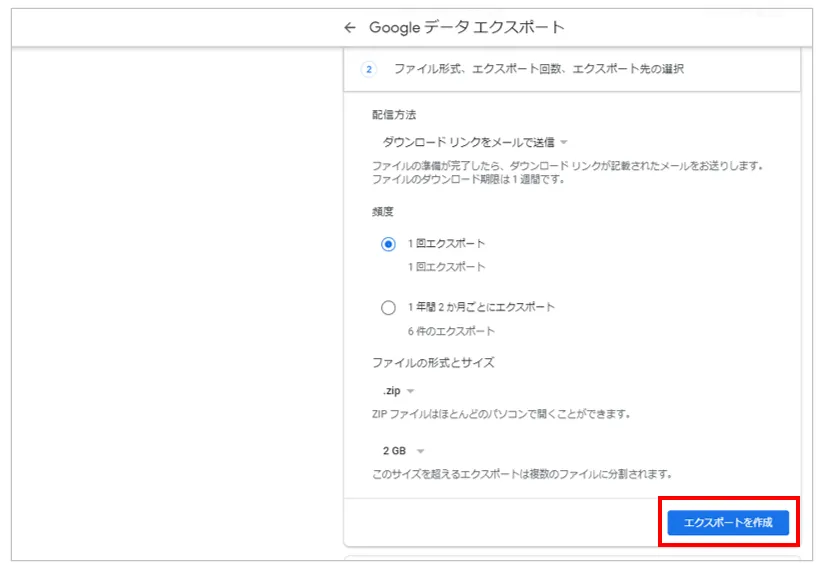
-
「エクスポート先」に「ダウンロード リンクをメールで送信」を選択した場合,エクスポートデータの作成が完了するとメールが届きます.メールに記載されているダウンロードリンクを押して,データをダウンロードしてください.